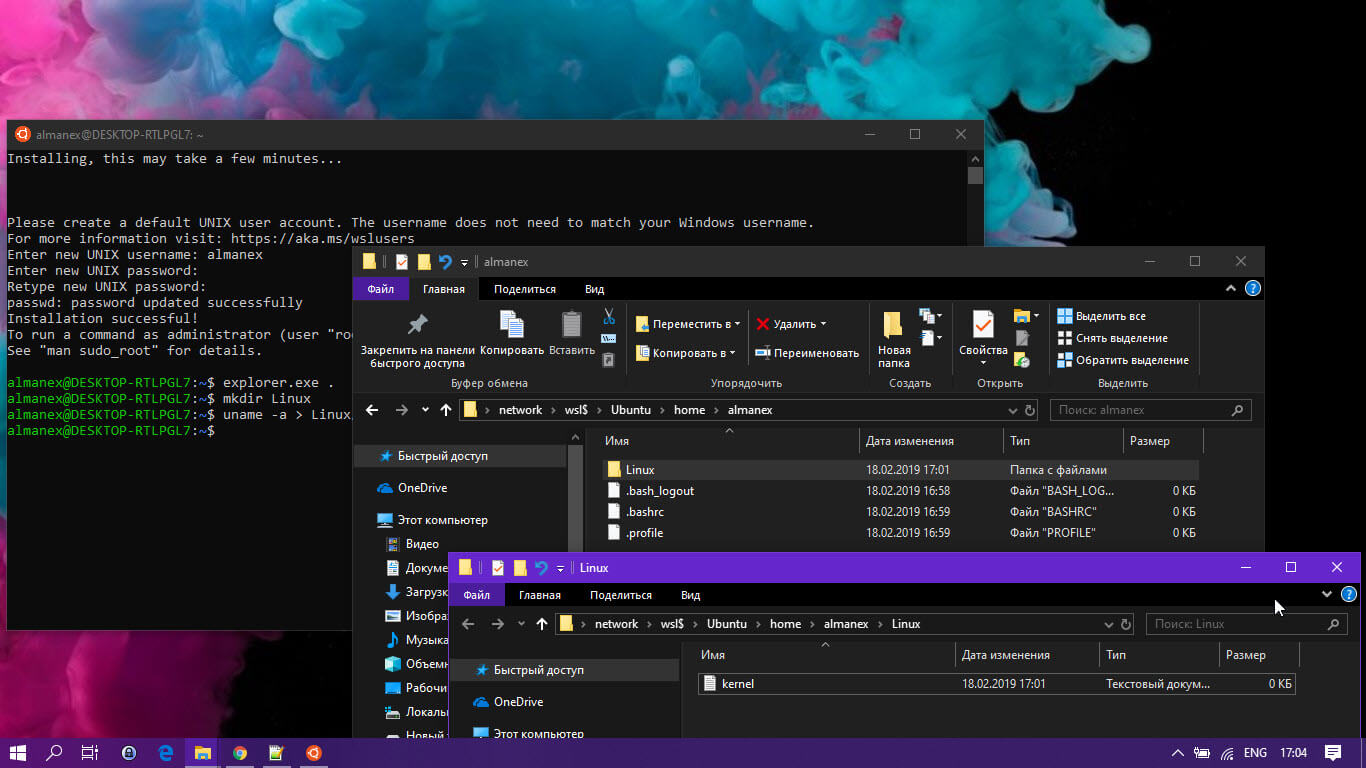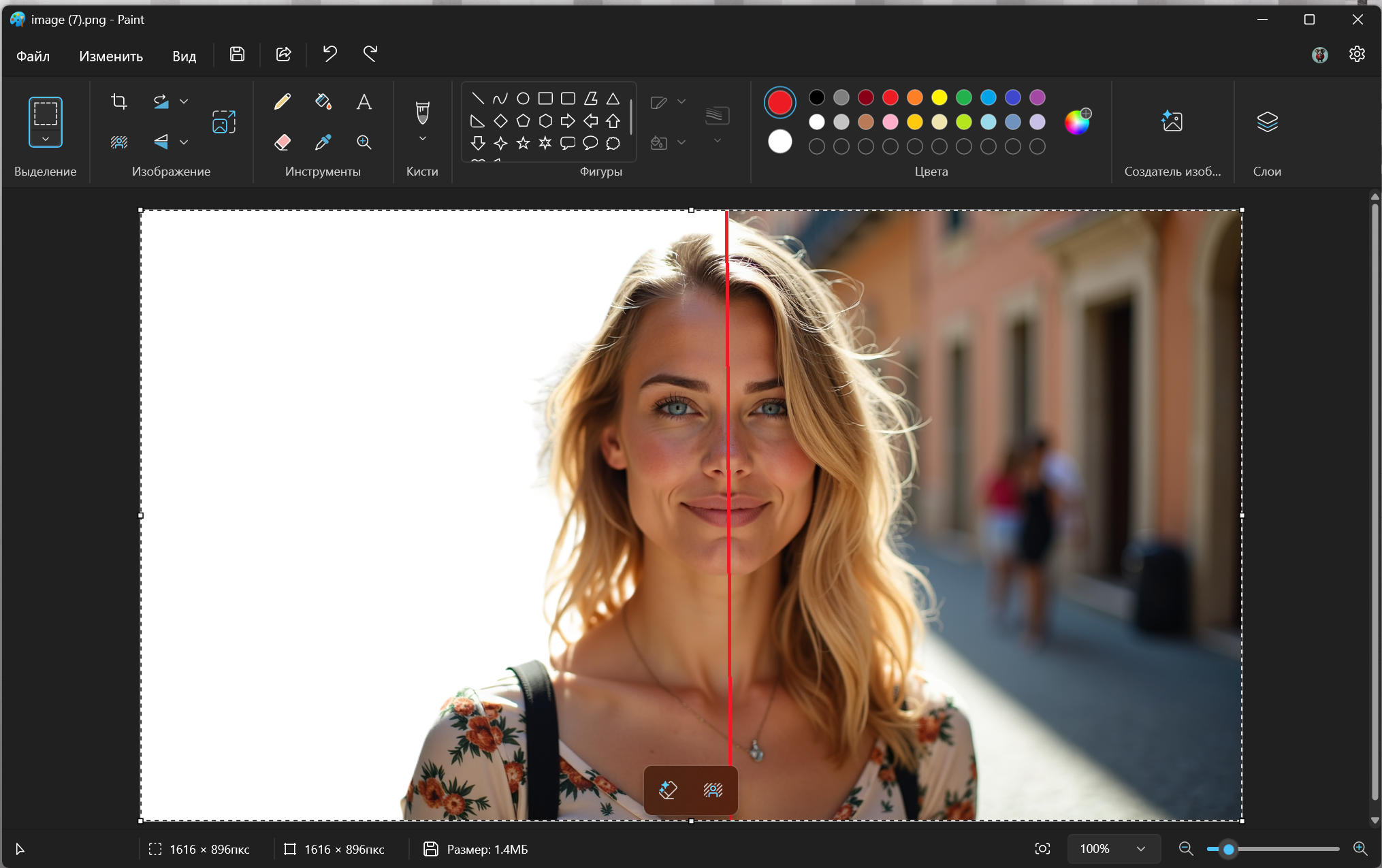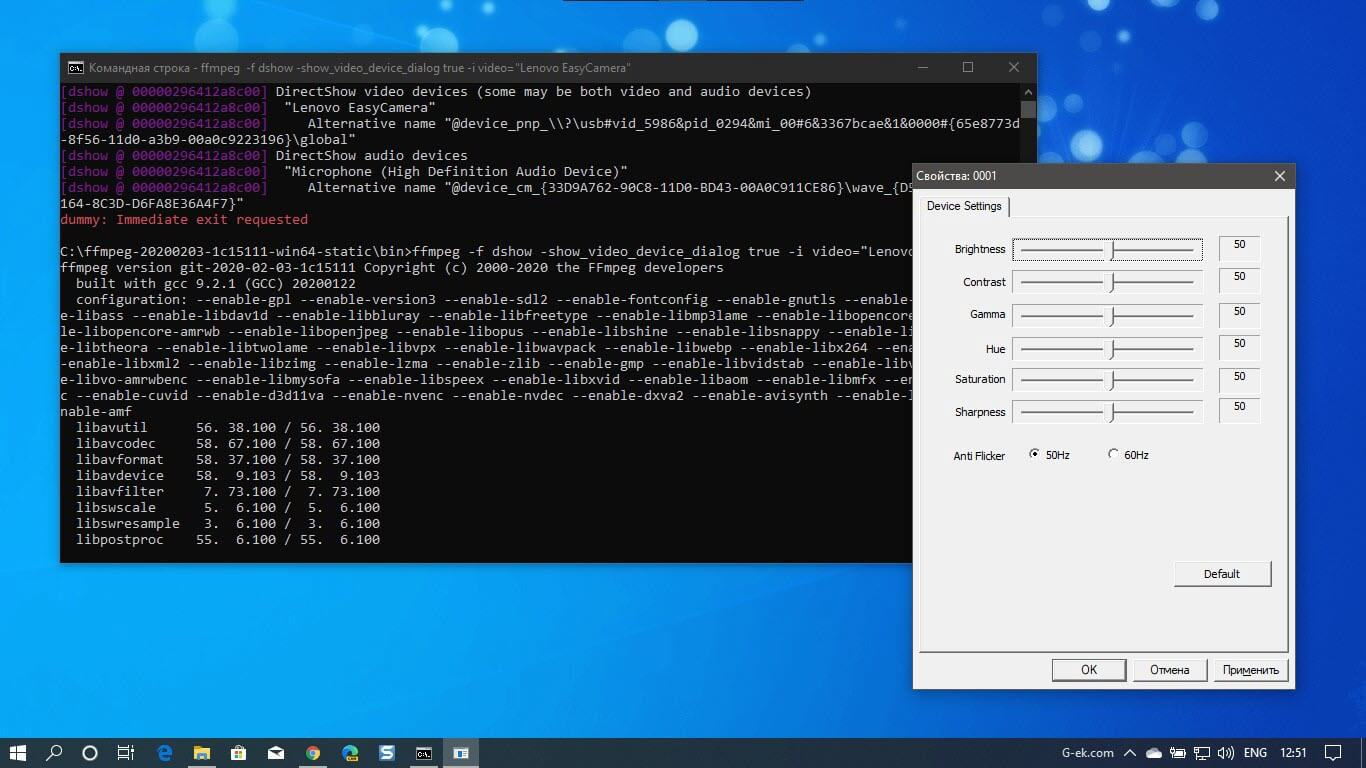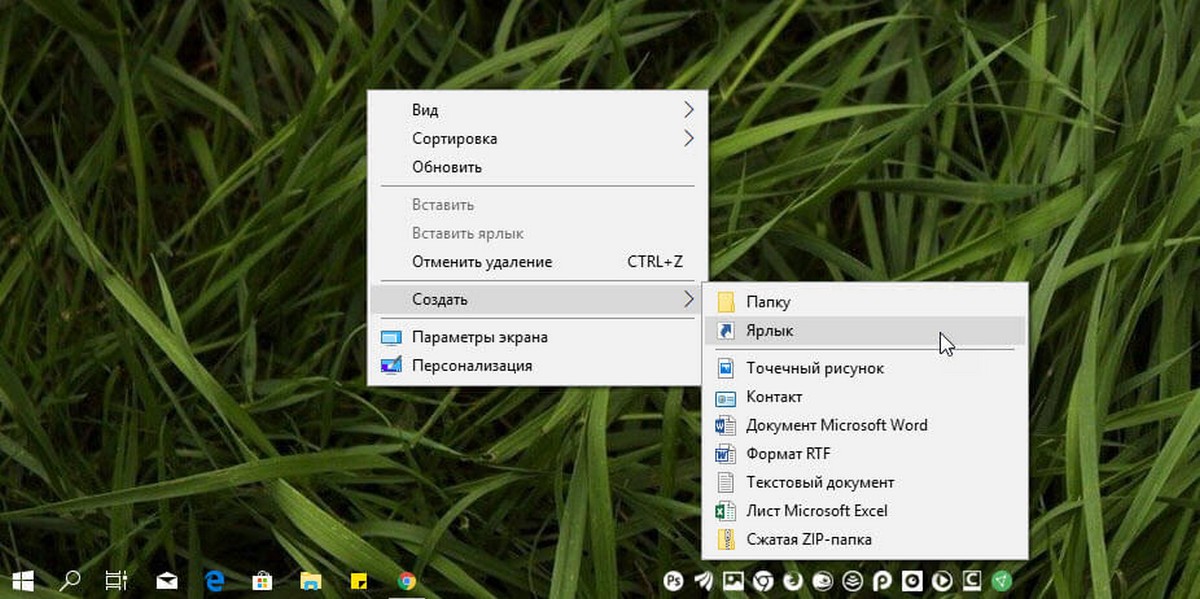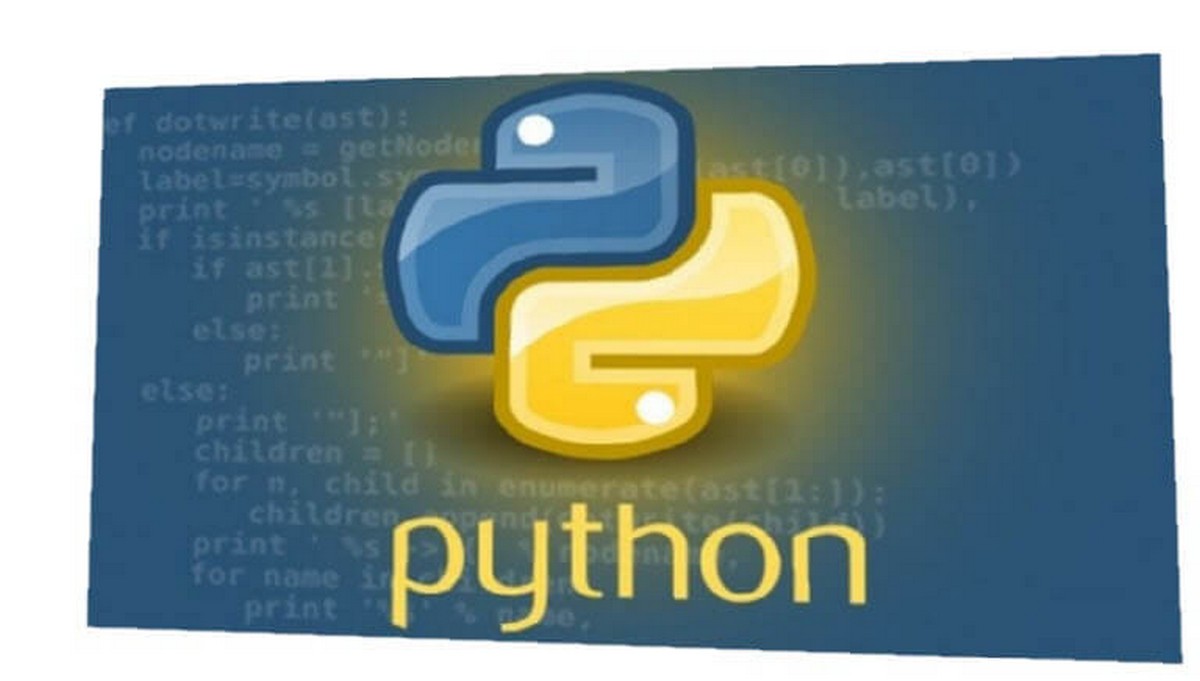Windows 10 имеет много полезных и удобных функций, меню ленты Проводника одна из них, с ее помощью пользователи выполняют различные задачи, в том числе Получить сведения, Вырезать-Копировать-Вставить, Переместить и т.д. В Проводнике Windows на вкладке Главная, вы найдете опцию которая называется «Создать элемент» и отвечает за создание элемента в текущей папке .
Опция «Создать элемент» позволяет пользователям создавать новый файл в определенной папке. Благодаря данной опции, нет необходимости создавать файл в каком - ни будь другом месте, а затем перемещать его в нужную папку. Вы сможете создать файл непосредственно в любой папке. Это облегчает выполняемую задачу. Но бывает так, что в пункте «Создать элемент» вы не можете найти нужный тип файла. Например, у вас установлен Photoshop, но вы не найдете параметр, чтобы создать файл .psd.
Добавить новый тип файла в пункт меню «Создать элемент» ленты Проводника файлов
Мы рассматривали, как добавить новый тип файла в контекстное меню «Создать» правой кнопки мыши. Еще проще сделать то же самое с пунктом меню ленты Проводника «Создать элемент». Перед тем, как начать, убедитесь, что вы сделали резервное копирование файлов реестра. Этот прием был протестирован на Windows 10 Pro версии 1607.
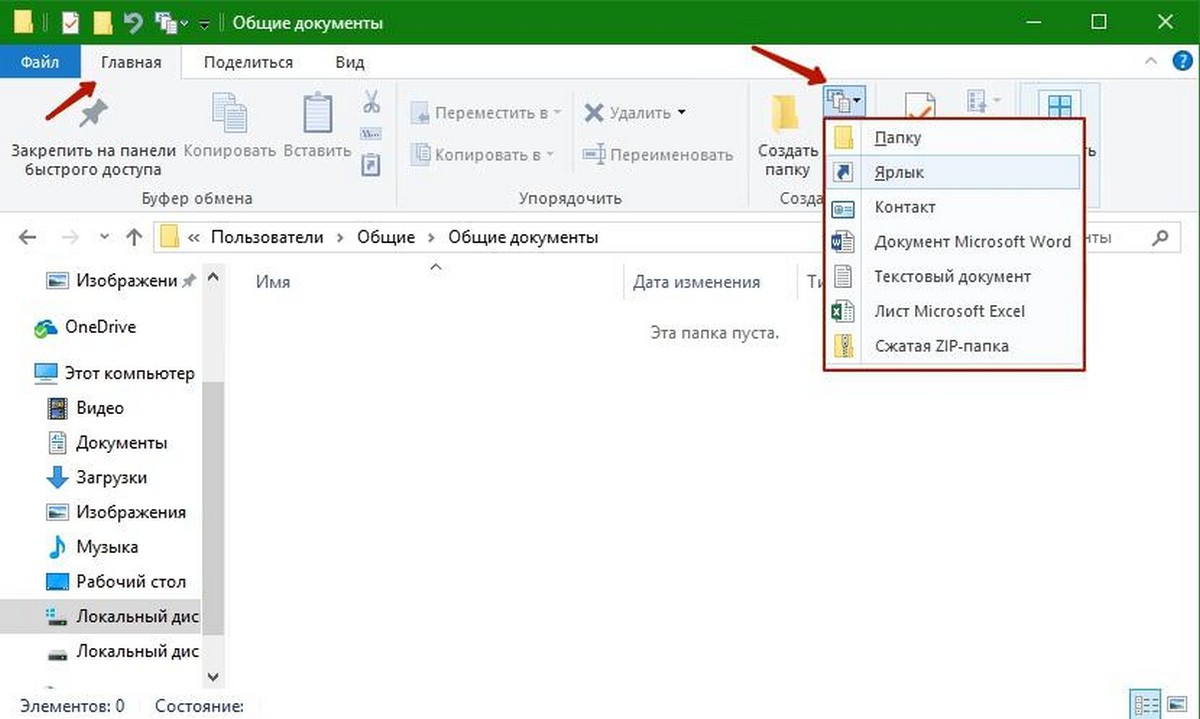
Теперь решите, какой тип файла, вы хотите добавить. Это может быть файл с расширением Photoshop .psd или это может быть любое другое расширение для часто используемой вами программы. Если вы хотите создать новый PSD файл, расширение будет .psd. Точно так же расширение XML-файл .xml и так далее. Это будет работать, если у вас установлена программа, которая создает эти расширения файлов, на вашем компьютере.
- Откройте редактор реестра. Для этого нажмите Win + R, введите команду regedit и нажмите Enter.
- Перейдите к следующему разделу: HKEY_CLASSES_ROOT. Здесь вы найдете все доступные расширения файлов. Найдите нужное расширение.
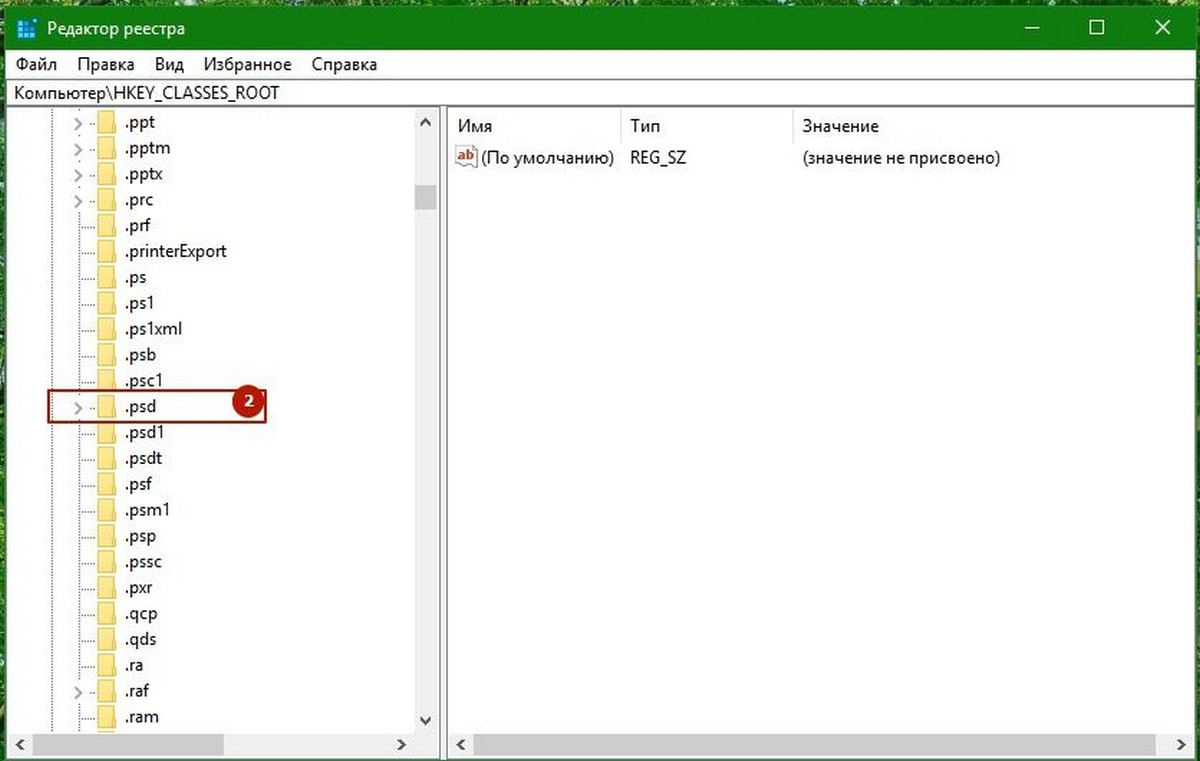
- Кликните правой кнопкой мыши на нужном расширении (в нашем примере это .psd) и выберите Создать> Раздел.
- Назовите его ShellNew .
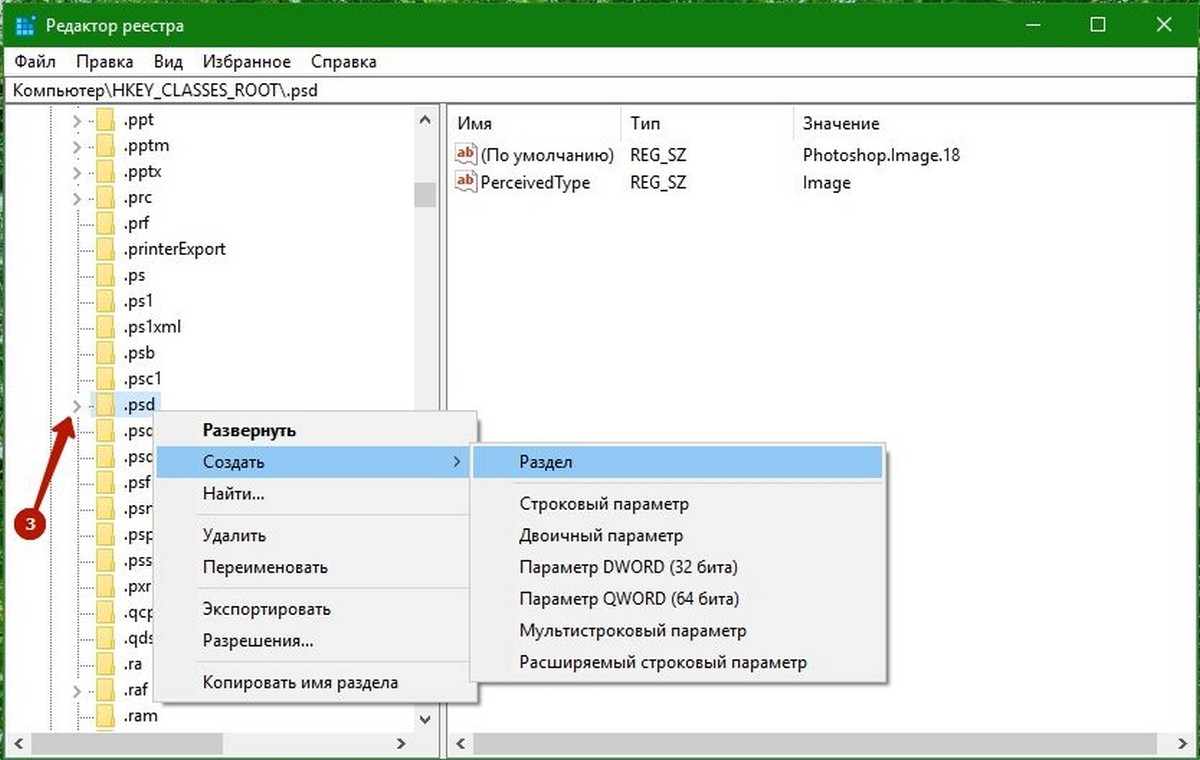
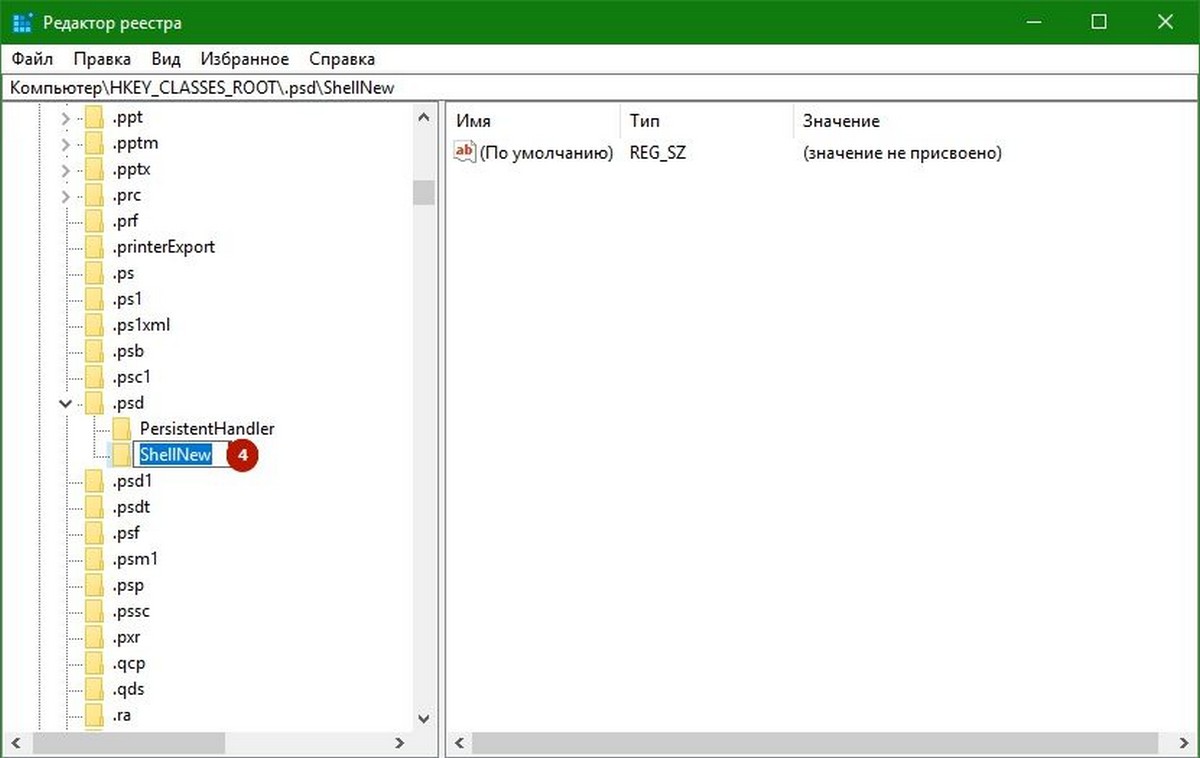
- Перейдите в созданный раздел ShellNew и создайте, Строковой параметр. Для этого кликните правой кнопкой мыши на ShellNew > выберите Создать> Строковой параметр и назовите его NullFile .
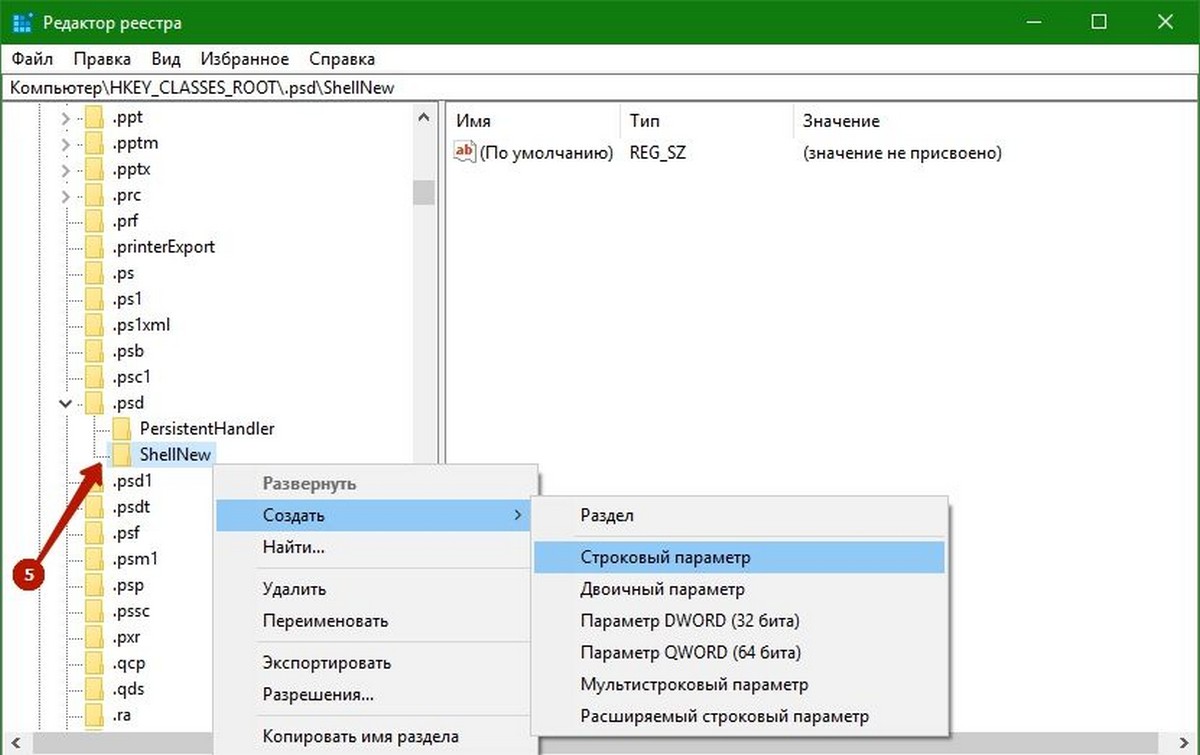
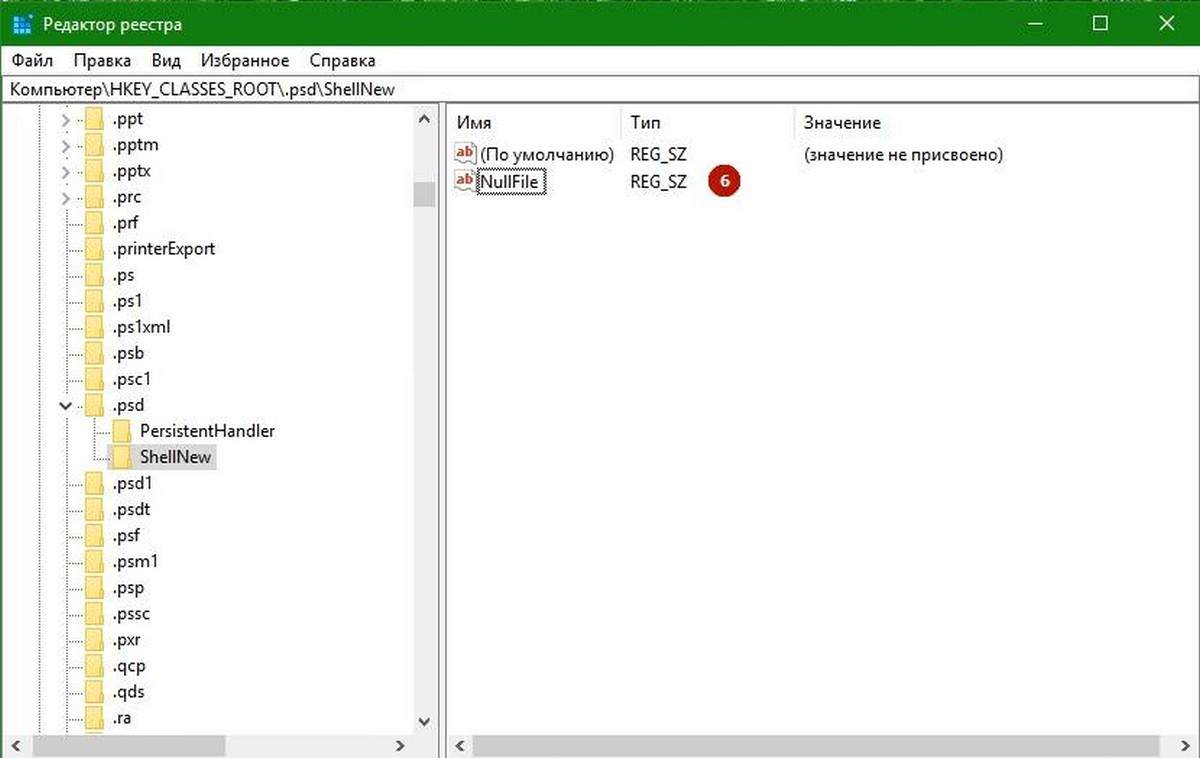 Не закрывайте редактор реестра, мы к нему еще вернемся.
Не закрывайте редактор реестра, мы к нему еще вернемся.
- Теперь создайте шаблон-файла с нужным расширением в приложении. Например, в этом случае вам необходимо открыть программу Photoshop, создайте новый шаблон файла и сохранить его с любым именем и с расширением .psd.
- Затем перейдите по следующему пути в проводнике Windows- C:\Windows\ShellNew и вставьте созданный .psd файл в эту папку. В случае , если вы не можете найти папку ShellNew, создайте ее в вручную.
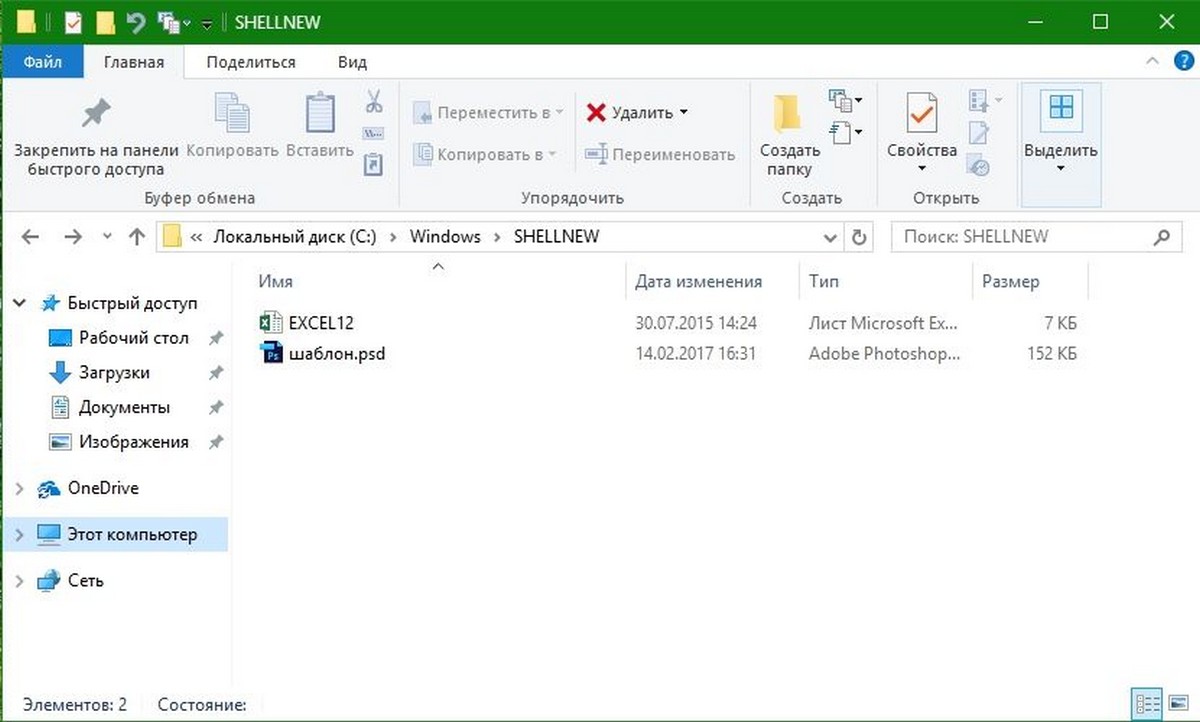
- И, наконец, в редакторе реестра перейдите в HKEY_CLASSES_ROOT> Расширение файла (В нашем случае это .psd)> ShellNew. Кликните правой кнопкой мыши на пустом пространстве с правой стороны, в контекстном меню выберите Создать> Строковой параметр и назовите его FileName.
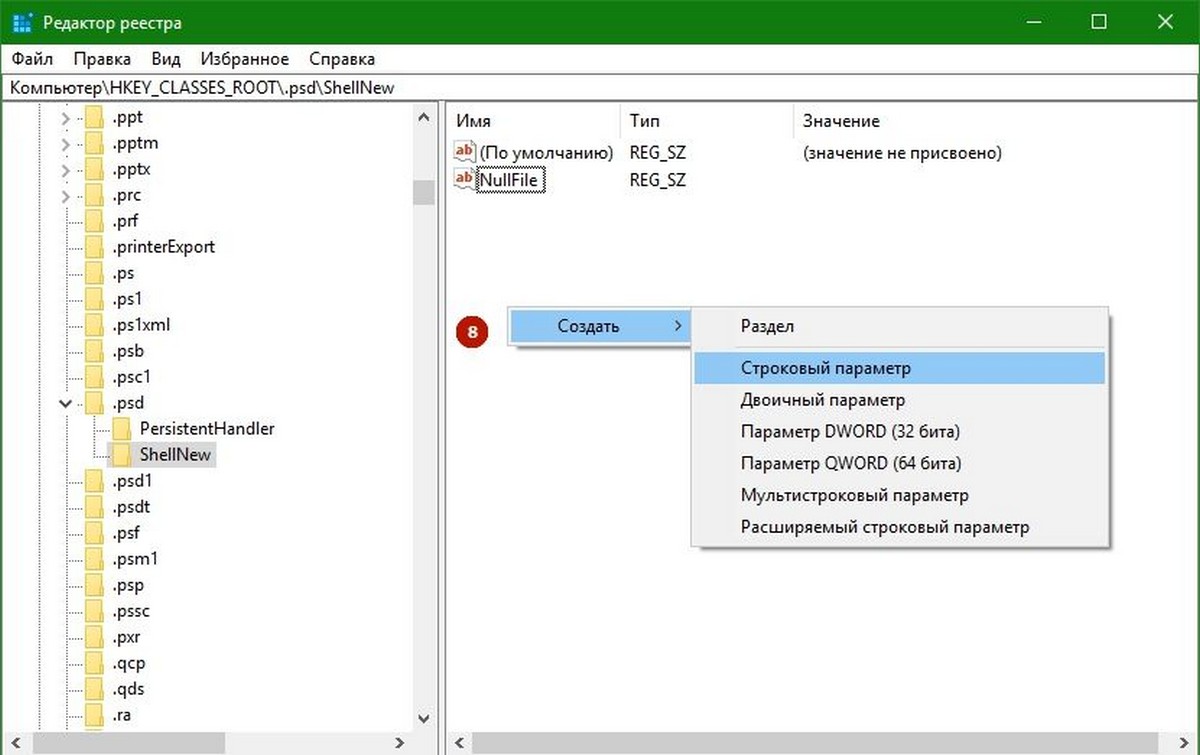
- Дважды кликните на созданном параметре FileName и строке Значение введите путь к файлу, который вы вставили в папку ShellNew на предыдущем этапе. C:\Windows\ShellNew\Шаблон.psd
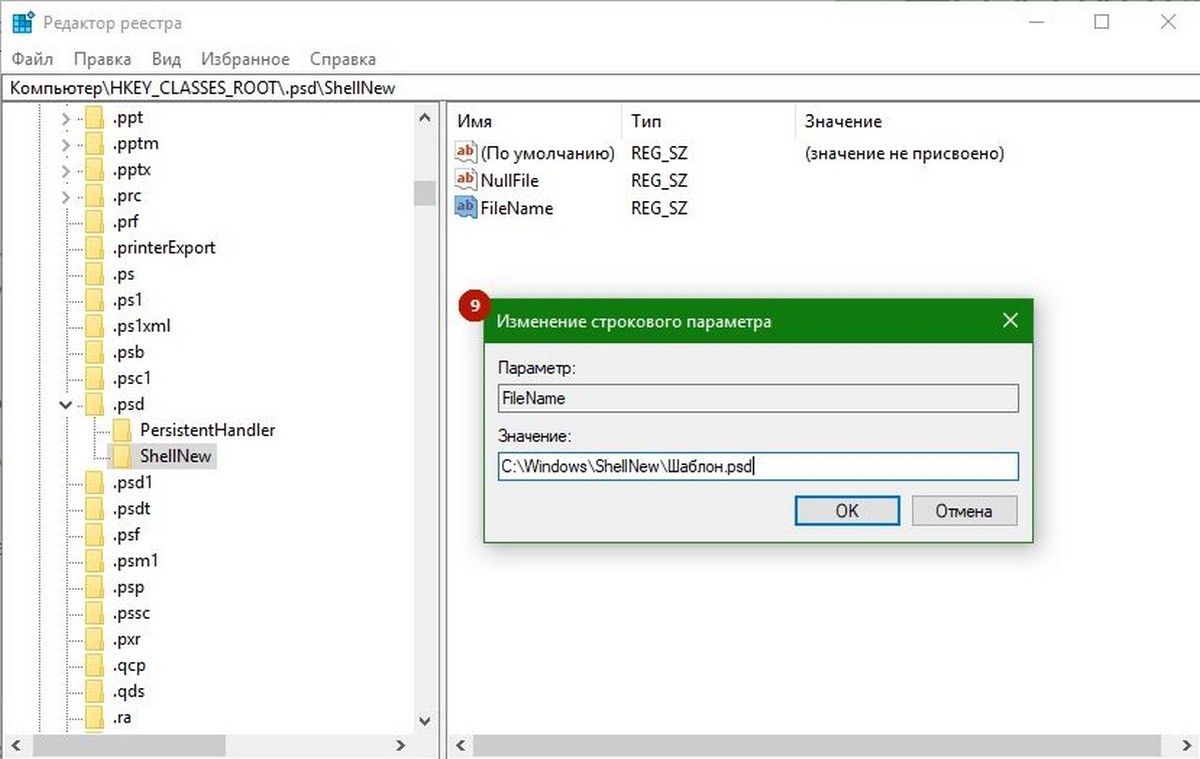
Теперь вы найдете опцию для создания PSD файла - в пункте «Создать элемент». Проводника Windows 10.
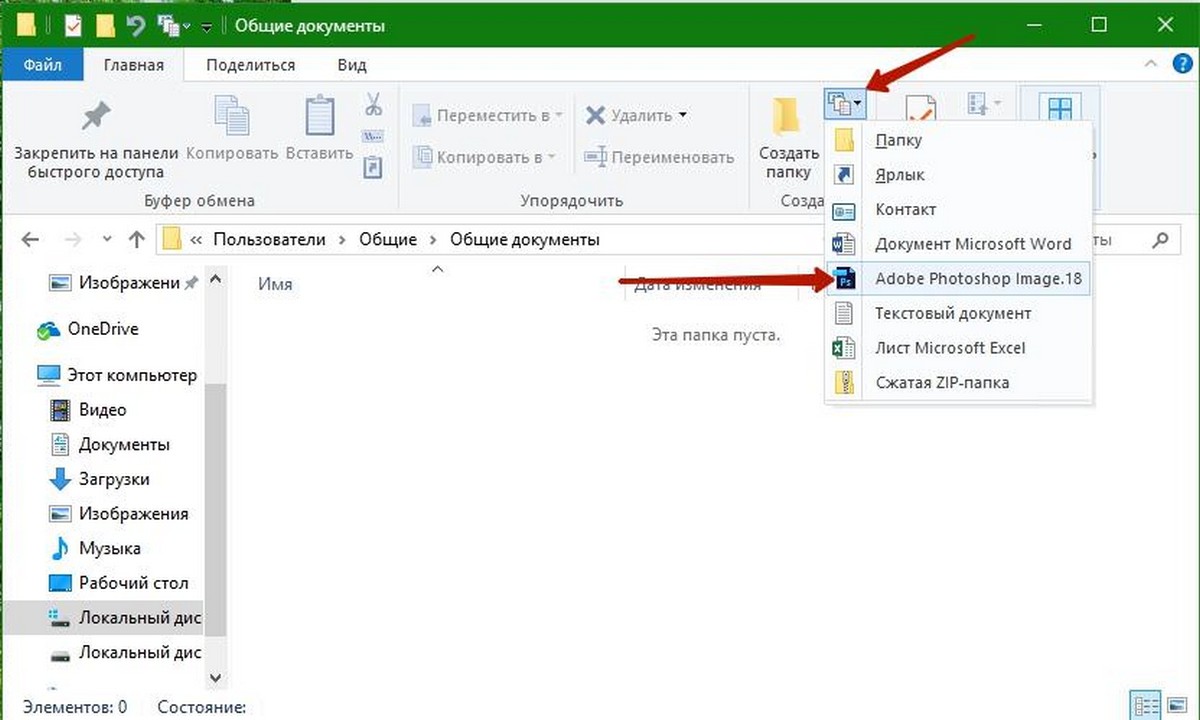
Иногда можно не создать шаблон-файла, в папке C:\Windows\ShellNew. Однако, если ваш Проводник не показывает добавленное расширение, вам нужно создать шаблон расширения-файла, как описано выше в пунктах 4 и 5.
Надеюсь, информация полезна для вас.